Processo de emissão de boleto
deprecated
Nota
A documentação da nova versão da API de boletos está disponível na aba v2 deste manual. Para acessá-la, basta selecionar a versão desejada (v2) no menu suspenso localizado no canto superior esquerdo da página.
A API de boletos permite a emissão de boletos de depósito (deposit) e de cobrança (levy).
No boleto de depósito, o beneficiário é o emissor e, portanto, não há informações a respeito do pagador (quem está sendo cobrado).
Já no boleto de cobrança, as informações do pagador são obrigatórias e, quando impresso, ficam no rodapé do documento.
Limite de emissão
Por padrão, o Bankly permite a emissão mensal de até 15 boletos por documento (CPF/CNPJ).
Caso seja necessário ajustar essa quantidade, o parceiro poderá entrar em contato com o time Bankly para definir um novo limite de emissão de boletos.
Nota
O valor limite para emissão de boletos é R$249.999,99.
Juros e multas
O boleto de cobrança (levy) permite a aplicação de juros e multas em caso de pagamento posterior à data de seu vencimento.
Nesse caso, o parceiro pode decidir aplicar essas penalidades como padrão sempre que um boleto for emitido ou permitir que seus clientes optem por aplicá-las ou não no momento da emissão.
Descontos
O boleto de cobrança também possibilita oferecer descontos a pagadores que efetuem o pagamento do título em até um dia antes de sua data de vencimento (considerando apenas dias úteis).
Importante
O desconto não pode ser aplicado à data de vencimento do boleto.
Boleto de cartão de crédito
É possível gerar boletos para fatura de cartão de crédito do tipo Invoice. Para esse tipo, deve-se informar o valor mínimo de pagamento.
Solicitação da emissão de boletos
Para solicitar a emissão de um boleto, deve-se utilizar o endpoint de emissão de boleto.
Se a solicitação ocorrer logo após a abertura de uma conta, deve-se aguardar no mínimo 10 minutos, pois esse é o tempo necessário para que o beneficiário esteja apto na base centralizadora para registrar boletos.
Contas abertas após as 23h, devem aguardar até 1h do dia seguinte para emitir boletos, devido à janela de cadastro de beneficiários junto à CIP, que só ocorre entre 1h e 23h.
Nota
Caso o beneficiário ainda não esteja na base centralizadora no momento da emissão do boleto, ele apresentará o status "UnfitBeneficiary”.
Verificações internas para a emissão
Durante o processo de emissão do boleto, o Bankly realiza algumas verificações em background:
- Validação antifraude;
- Consulta dos limites, que verifica a quantidade de emissões de boletos permitida para o período e o valor mínimo e máximo dos boletos.
Após a emissão ter sido aprovada, o boleto é emitido e a requisição retornará o identificador único do boleto (authenticationCode).
Consulta de status para geração do boleto
Para que um boleto possa ser gerado, ele deve apresentar o status "Registered".
Para realizar a consulta de status de um boleto, utilize o endpoint de consulta por authenticationCode.
Impressão de boleto
Após utilizar o endpoint de emissão de boleto e obter o authenticationCode, o parceiro poderá:
- Solicitar o boleto do Bankly, em formato PDF, por meio do endpoint Impressão de boleto;
- Personalizar seu próprio boleto utilizando as informações retornadas na consulta de boleto por autheticationCode para a geração do código de barras.
Geração de código de barras
O endpoint de emissão de boleto não retorna o código de barras. Por isso, para que nosso parceiro possa estruturá-lo, explicamos a seguir como ele é formado:
BBBMOVVVVAAAAAAAAAAGGGGCCSSSSSSSSSSSNNNNNNNN
| Posição | A que se refere | Quantidade de dígitos |
|---|---|---|
| B | Banco | 3 |
| M | Moeda | 1 |
| O | Módulo 11 | 1 |
| V | Vencimento | 4 |
| A | Valor | 10 |
| G | Agência | 4 |
| C | 1 concatenado ao número da carteira | 2 |
| S | Nosso número | 11 |
| N | Número da conta | 8 |
Exemplo:
33294884000000500000001110005922669600000060
| Posição | A que se refere | Quantidade de dígitos |
|---|---|---|
| 332 | Banco | 3 |
| 9 | Moeda | 1 |
| 4 | Módulo 11 | 1 |
| 8840 | Vencimento em 7/10/97 + 8840 dias | 4 |
| 0000050000 | Valor (R$ 500,00) | 10 |
| 0001 | Agência | 4 |
| 11 | 1 concatenado ao número da carteira | 2 |
| 00059226696 | Nosso número | 11 |
| 00000060 | Número da conta | 8 |
Diagrama de sequência
Conheça o comportamento do sistema e os endpoints envolvidos no fluxo de emissão de boleto.
Para uma melhor experiência na visualização do diagrama:
- Clique em "see the board";
- Em seguida, clique no título "Diagrama de sequência - Boleto", para que a imagem abra em outra janela;
- Utilize os símbolos de + e - para ampliar e reduzir o tamanho da imagem;
- Dê um clique em uma parte da imagem e arraste-a, para navegar pelo diagrama.
Updated 2 months ago